Яндекс Справочник — как добавить организацию, сайт и отзывы
Если вы ведете локальный бизнес, вам очень поможет добавление в Яндекс Справочник. В этой статье я расскажу как сделать вашу компанию заметнее и увеличить трафик на сайт.
Материал обновлен 15.09.2020
Содержание:
- Общая информация
- Размещение в Яндекс Справочнике
- Изменение данных компании
- Работа с отзывами
- Статистика
- Платное размещение
- Служба поддержки Справочника
- Удаление из Яндекс Справочника
Общая информация
В Яндекс.Справочник каждая компания может попасть бесплатно. Понадобится только ваш аккаунт yandex. Вход в личный кабинет Яндекс Справочника выполняется по ссылке https://sprav.yandex.ru, после чего вам станут доступны «Мои организации».
Что дает Яндекс.Справочник:
- карточка вашей организации на Яндекс Картах
- расширенный сниппет в поисковой выдаче
 Директ (c 03.2020 можно использовать карточку Яндекс Справочника в Я.Директ)
Директ (c 03.2020 можно использовать карточку Яндекс Справочника в Я.Директ)- возможность работать с отзывами клиентов
- добавить несколько филиалов (точек продаж)
- расширить регионы работы в Вебмастере Яндекс
- дополнительная ссылка с авторитетного ресурса на ваш сайт.
Аналогом Справочника в Google является сервис MyBusiness — про него у нас есть отдельная статья.
Размещение организации в Яндекс Справочнике
Для добавления организации перейдите в личный кабинет по ссылке. Перед добавлением попробуйте найти свою компанию по названию или домену сайта. Если результатов нет — смело регистрируйте.
поиск организации в Яндекс Справочнике
На следующем шаге заполняем все поля. Можно попытаться вставить ключевые слова в названии. Но модератор со временем оставит только название. Есть исключения, например для индивидуальных предпринимателей: Ремонт обуви ИП Сидоров В.П. Перед регистрацией рекомендую прочитать Правила размещения в справочнике чтобы сэкономить время на модерации.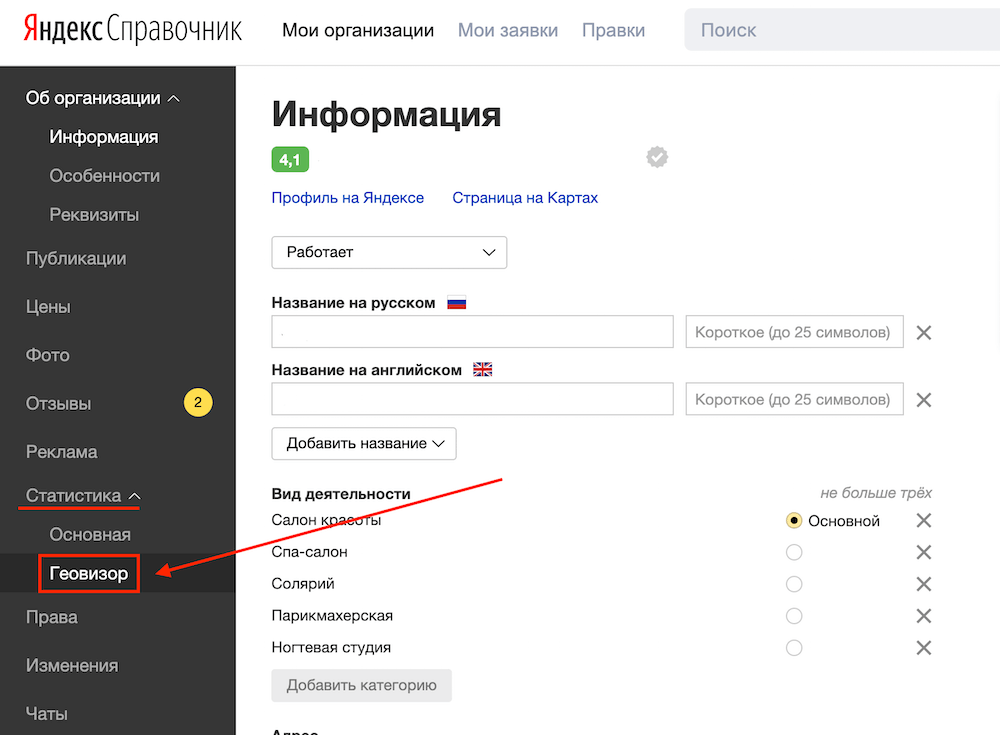
добавление новой организации
На следующем шаге необходимо выбрать есть ли у вас офис где вы можете принять клиентов?
Если вы выбрали, что у вашей организации есть филиал, на следующем шаге нужно будет указать адрес вашего офиса. Начните вводить ваш город и адрес и система сама подскажет адреса
Если точка на карте не соответствует — ее можно пододвинуть в нужное место.
И на последнем шаге вводим номер телефона и адрес сайта или группы в одной из социальной сети и на указанный номер придет СМС-подтверждение. Указывайте реальные телефоны и время работы компании — вам позвонят из Яндекс чтобы проверить. Виды деятельности (категории) используйте все 3, по возможности целевые.
После нажатия на кнопку «Добавить организацию» нам показываются компании, похожие на нашу. Если среди них нас нет — смело добавляем компанию.
размещение организации в справочнике
Теперь нужно подождать около суток. Все заявки для подтверждения доступны на вкладке «Мои заявки».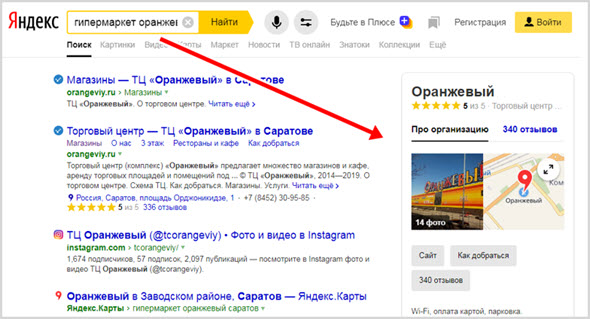 Скорее всего, вам позвонят из Яндекс. Если все пройдет хорошо — организация будет добавлена в справочник. И можно перейти к добавлению расширенных данных.
Скорее всего, вам позвонят из Яндекс. Если все пройдет хорошо — организация будет добавлена в справочник. И можно перейти к добавлению расширенных данных.
заявка на добавление в справочник
Если у вас несколько филиалов, даже в разных регионах, адреса каждого из них нужно добавить в справочник.
Изменение данных компании
Переходим в личный кабинет на вкладку «Мои организации» и кликаем на названии компании. Нам становятся доступны расширенные данные: номер офиса и этаж, email адреса, можно выбрать вид деятельности, добавить прайс лист и фотографии офиса/магазина/ресторана.
В зависимости от основной категории доступны внутринние страницы, например для ресторана — «Бронирование».
расширенные свойства для организации
Отзывы
Здесь вы можете отвечать на отзывы клиентов и отслеживать репутацию вашей организации.
Негативные отзывы, по возможности, лучше удалить. Но сделать это можно только решив вопрос с недовольным клиентом. После чего попросить его убрать или скорректировать отзыв. Это самый простой путь улучшить свою репутацию, хотя о ней лучше думать с первого дня работы организации.
После чего попросить его убрать или скорректировать отзыв. Это самый простой путь улучшить свою репутацию, хотя о ней лучше думать с первого дня работы организации.
Если отзыв оставлен конкурентами — можно обратиться в техническую поддержку. Объяснить и подтвердить свою невиновность и после проверки такой отзыв будет снят.
Статистика организации в Яндекс справочнике
На странице «Статистика» особое внимание обратите на шкалу Заполненность профиля. Старайтесь получить 100% — так ваша организация получит максимум показов.
Яндекс справочник подскажет чего не хватает, достаточно кликнуть в данном случае на 80%. Например, фото нашей компании:
отсутствуют фотографии в яндекс справочнике и список услуг
Самое интересное — статистика показов в поиске заинтересованным клиентам. Сравнивайте себя с конкурентами и делайте выводы. Также узнайте, кто эти конкуренты и где они.
Платное размещение
Оплатив рекламу в Яндекс Справочнике вы привлечете дополнительное внимание к организации. Есть свои преимущества у такого размещения. Но я рекомендую начать с настройки рекламных кампаний в Яндекс Директ. Это также выделит вашу организацию на карте.
Есть свои преимущества у такого размещения. Но я рекомендую начать с настройки рекламных кампаний в Яндекс Директ. Это также выделит вашу организацию на карте.
Служба поддержки справочника
Поддержки по телефону (горячей линии) нет. Однако, вы можете оставить запрос в форме «Решение проблем» технической поддержке Яндекс Справочника по ссылке https://yandex.ru/support/sprav/troubleshooting/main.html.
Выберите более подходящий пункт и опишите вашу проблему. Специалисты техподдержки Яндекс Справочника постараются вам помочь.
Удаление организации из Яндекс Справочника
Доступны два варианта удаления организации:
- Удаление из личного кабинета — организация продолжает существование.
- Удаление из базы Справочника — организация Закрылась, Переехала или Свой вариант.
удаление организации из справочника
Также есть возможность вставить карту на сайт. Но для этого лучше подходит конструктор карт, о котором мы расскажем в отдельной статье.
Теги:: вебмастер, индексация сайта, молодой сайт, Яндекс Директ, трафик, Яндекс Карты, Яндекс Справочник
что это, как работает, как создать и настроить аккаунт
Яндекс Бизнес — сервис, который помогает находить новых клиентов в интернете. В него входят бесплатные инструменты, с помощью которых можно разместить информацию о своем бизнесе в Яндекс Картах и Поиске, и платная Рекламная подписка, автоматически запускающая онлайн-рекламу. На июль 2022 года рекламу через Яндекс Бизнес запускают более 60 тысяч компаний и предпринимателей.
Для продвижения через Яндекс Бизнес не нужны специальные знания и навыки, сервис запускает рекламу автоматически с помощью умных алгоритмов. Сервис позволяет продвигать бизнес по всему интернету даже в условиях ограниченного бюджета, что особенно актуально для малого и микробизнеса, который обычно не готов к большим вложениям в рекламу.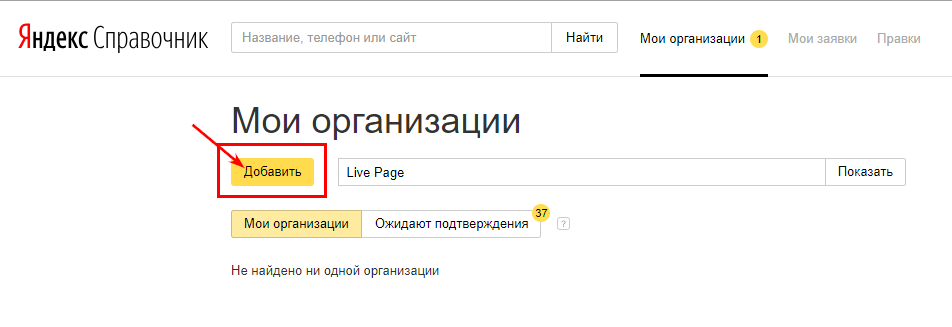
Информация актуальна на 1 августа 2022 года.
Инструменты Яндекс Бизнеса
Внутри сервиса есть бесплатные и платные возможности продвижения бизнеса.
Бесплатно можно создать профиль компании и сайт. А платно — подключить Рекламную подписку. Разберем инструменты подробнее.
Профиль компании. В нем можно рассказать о своей организации, товарах и услугах, указать адрес и контакты. Профиль компании могут видеть пользователи Яндекс Карт и Яндекс Поиска, когда ищут либо конкретную компанию, либо товар или услугу, например вбивают запрос «где поесть». В профиле пользователи Яндекса могут оставлять отзывы и ставить оценки, на их основе формируется рейтинг компании.
Loading…
В профиле компании пользователь видит рейтинг компании, адрес, часы работы, фотографии и другую полезную информациюLoading…
Также профили офлайн-компаний появляются в Яндекс КартахСайт организации. Он автоматически создается на основе данных из профиля компании и выглядит как витрина товаров и услуг: с названиями, описаниями и фотографиями. Ссылку на сайт можно найти в личном кабинете Яндекс Бизнеса — в разделе «Сайт».
Ссылку на сайт можно найти в личном кабинете Яндекс Бизнеса — в разделе «Сайт».
Информацию на сайте получится редактировать: менять цвет фона, загружать дополнительные материалы, например описание акций для клиентов. Также здесь есть функция «Подключить корзину для заказов» — тогда клиенты смогут оформлять покупки, а уведомления о новых заказах будут приходить на почту или в СМС. А еще для сайта можно подключить рекламу, он уже настроен для рекламной кампании.
Loading…
Сайт генерируется автоматически в личном кабинете компании в Яндекс БизнесеРекламная подписка. Это инструмент для автоматического запуска рекламы в интернете. Он сам создает объявления о компании, товарах или услугах и размещает их на площадках Яндекса: в Поиске, Картах и Рекламной сети, которая включает более 40 тысяч сайтов-партнеров.
Алгоритмы сервиса выбирают только те площадки, где находится больше всего потенциальных клиентов бизнеса, которым стоит показать рекламу в первую очередь. Если окажется, что какие-то объявления работают недостаточно эффективно — привлекают мало людей или дорого стоят, — Рекламная подписка перенастроит объявления или отключит их. Деньги будут направлены только на те объявления и площадки, которые приводят больше всего потенциальных клиентов по наименьшей цене. Она будет вести клиентов туда, куда вам удобнее: в профиль компании, на собственный сайт компании, сайт, сгенерированный Яндекс Бизнесом, или в соцсети.
Если окажется, что какие-то объявления работают недостаточно эффективно — привлекают мало людей или дорого стоят, — Рекламная подписка перенастроит объявления или отключит их. Деньги будут направлены только на те объявления и площадки, которые приводят больше всего потенциальных клиентов по наименьшей цене. Она будет вести клиентов туда, куда вам удобнее: в профиль компании, на собственный сайт компании, сайт, сгенерированный Яндекс Бизнесом, или в соцсети.
Как добавить компанию в Яндекс Бизнес
Чтобы воспользоваться возможностями сервиса, нужно зарегистрировать компанию. Для этого:
- Создайте профиль компании и подтвердите права.
- Добавьте информацию о ваших товарах или услугах.
- Верифицируйте профиль.
Разберем каждый шаг подробно.
Шаг 1. Создайте профиль компании и подтвердите права. Для начала нужно создать профиль компании, чтобы ваш бизнес появился в Яндекс Поиске и в Яндекс Картах.
Для создания профиля необходимо ввести базовую информацию о вашем бизнесе: название компании, адрес, телефон, график работы, добавить ссылки на соцсети.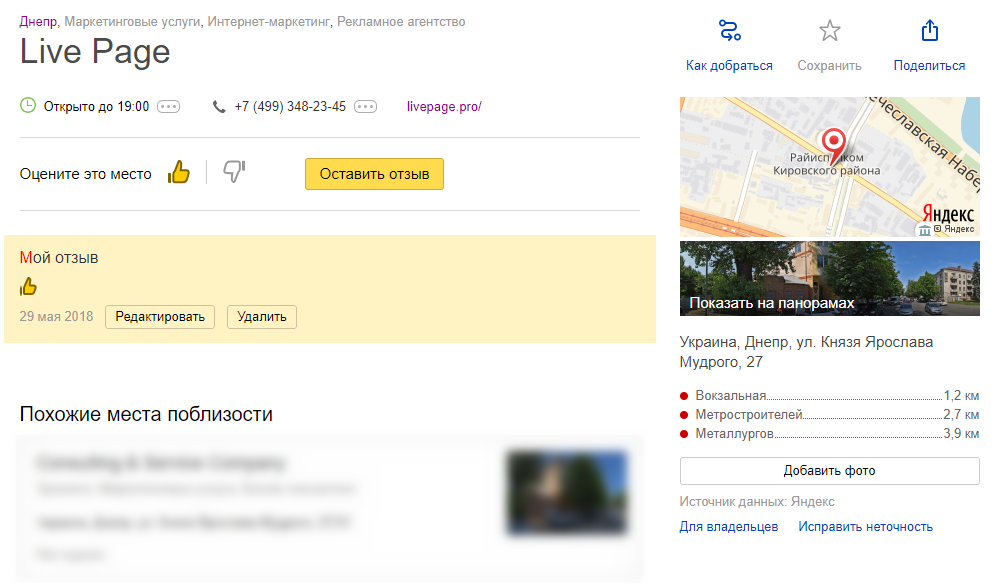
Loading…
Впишите название компании так, чтобы потенциальным клиентам было легко ее найтиLoading…
Укажите вид деятельности бизнеса, чтобы пользователи, которые ищут какой-то товар или услугу, могли увидеть профиль вашей компании по запросу в Поиске или КартахLoading…
Укажите адрес. Если компания находится в офисном здании, рекомендуем отметить на карте входLoading…
Для верификации нужно подтвердить в профиле, что компания вашаЕсли профиль у вас уже есть, нужно просто подтвердить на него права. В личном кабинете на странице поиска введите название компании и регион, в результатах поиска выберите ваш бизнес и нажмите «Получить доступ». В появившемся окне выберите номер телефона, с помощью которого вы можете подтвердить права на организацию. После этого вы получите код через звонок автоматического оператора или СМС, укажите этот код для подтверждения владения компанией. После подтверждения прав вы сможете редактировать профиль вашей компании.
Loading.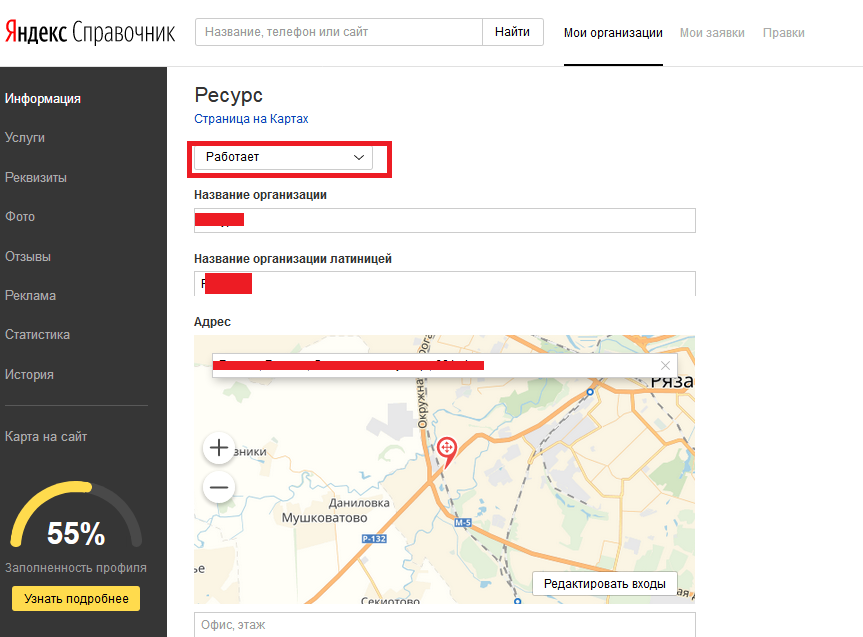 ..
..
Шаг 2. Добавьте информацию о ваших товарах или услугах и фотографии. Так пользователю будет проще понять, что ваш бизнес из себя представляет: какой интерьер у салона красоты, как выглядят блюда в ресторане или в каком стиле оформлена гостиница.
Три рекомендации:
- Фотографии должны отражать реальность и давать честное представление о вашем предложении. Если у вас, например, салон красоты, недостаточно показывать только работы мастеров, важно продемонстрировать и общие зоны, и столики для маникюра. А если вы открыли автомастерскую, на фото стоит показать сам процесс ремонта, результат до и после.
- Фотографии должны быть сняты с правильного ракурса и при хорошем освещении — плохое качество контента может отпугнуть пользователей.
- Если у вас офлайн-бизнес, рекомендуем добавить фотографии здания или подъезда, где вы находитесь, чтобы клиенты могли быстрее вас найти.

Loading…
Можно разделить фотографии на разные блокиШаг 3. Получите синюю галочку. Компаниям с этим знаком пользователи доверяют больше. Наличие синей галочки в профиле компании означает, что информация о ней актуальна: организация находится по обозначенному адресу и работает по указанному графику.
Чтобы получить синюю галочку, профиль должен быть заполнен минимум на 90% и в нем должно быть не менее трех фотографий. В дальнейшем, чтобы не потерять знак, важно актуализировать информацию о бизнесе хотя бы раз в три месяца — система будет напоминать об этом в личном кабинете.
Loading…
Возле названия верифицированной компании появляется синяя галочка, которая гарантирует, что информация о компании актуальна. Это вызывает у потенциальных клиентов больше доверияКак работать с профилем компании в Яндекс Бизнесе
Чтобы компании больше доверяли, рекомендуем работать с отзывами и регулярно обновлять профиль.
Работайте с отзывами. Многие пользователи, прежде чем сделать выбор, обращают внимание как на рейтинг, так и на отзывы предыдущих клиентов. Желательно реагировать на отзывы не реже раза в сутки: за хорошие комментарии благодарить, а если оставили плохой отзыв — разобраться в ситуации.
Многие пользователи, прежде чем сделать выбор, обращают внимание как на рейтинг, так и на отзывы предыдущих клиентов. Желательно реагировать на отзывы не реже раза в сутки: за хорошие комментарии благодарить, а если оставили плохой отзыв — разобраться в ситуации.
Довольные клиенты реже оставляют отзывы, чем разочарованные. Поэтому не стесняйтесь просить покупателей или посетителей делиться впечатлениями в профиле.
Если клиент недоволен, не оставляйте отзыв без ответа. Советуем разобраться в проблеме, и если претензии конструктивны — попробовать найти решение. Например, в ответе по пунктам расписать, какие именно действия вы собираетесь предпринять, чтобы больше такого не повторилось. Это успокоит недовольного клиента и положительно повлияет на восприятие вашей компании потенциальными покупателями: они будут понимать, что вы дорожите репутацией и вам можно доверять.
Loading…
Все отзывы и оценки клиентов можно посмотреть в разделе «Отзывы» в личном кабинете Яндекс БизнесаРегулярно обновляйте профиль.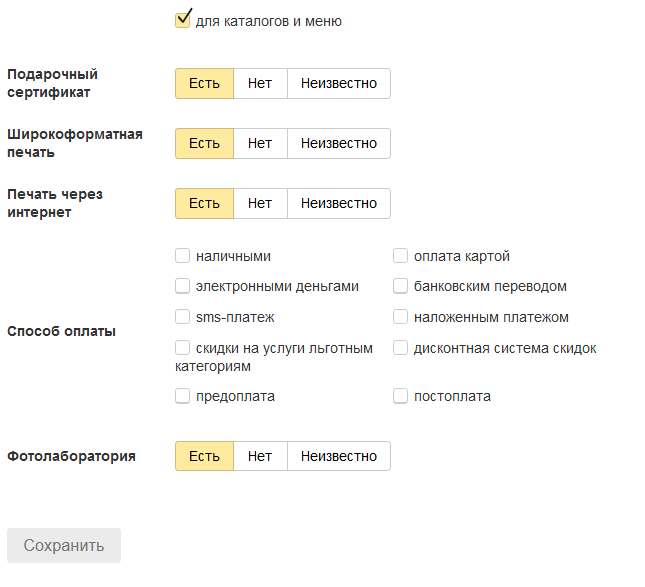 Часто потенциальные клиенты не переходят на сайт бизнеса или в его аккаунт в социальной сети, а принимают решение только на основе информации из профиля компании, который им высветился в Картах или Поиске. Поэтому рекомендуем регулярно обновлять здесь информацию о бизнесе, делиться новостями, рассказывать про скидки, промоакции и спецпредложения и приглашать на мероприятия.
Часто потенциальные клиенты не переходят на сайт бизнеса или в его аккаунт в социальной сети, а принимают решение только на основе информации из профиля компании, который им высветился в Картах или Поиске. Поэтому рекомендуем регулярно обновлять здесь информацию о бизнесе, делиться новостями, рассказывать про скидки, промоакции и спецпредложения и приглашать на мероприятия.
Loading…
В профиле можно рассказывать о сезонных акциях и выгодных предложениях, чтобы привлечь клиентовЕсли у вас вводятся ограничения на вход, лимит на количество заказов или меняется график, об этом тоже важно своевременно предупредить, чтобы не получить негатив в отзывах.
Чем больше информации у вас в профиле, чем чаще вы ее обновляете — тем больше шансов, что пользователи увидят информацию о вашем бизнесе в органических результатах поисковой выдачи.
Loading…
Потенциальные клиенты увидят ваши спецпредложения прямо в профиле компанииКак запустить рекламу в Яндекс Бизнесе
Если хотите пользоваться платными опциями, нужно подключить Рекламную подписку.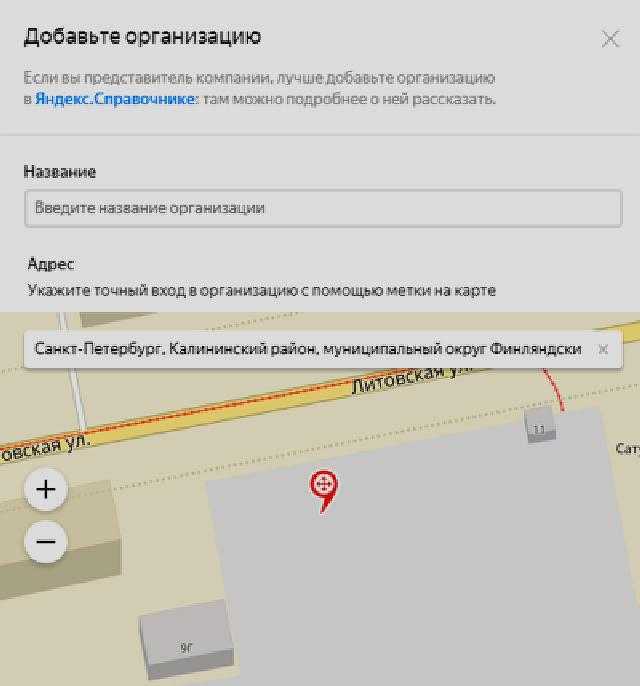 На основе данных из профиля вашей компании она проанализирует аудиторию, создаст объявления и опубликует их на площадках, где есть аудитория бизнеса.
На основе данных из профиля вашей компании она проанализирует аудиторию, создаст объявления и опубликует их на площадках, где есть аудитория бизнеса.
Чтобы запустить рекламу, в личном кабинете зайдите в раздел «Реклама» и нажмите «Рекламировать»:
Loading…
Чтобы запустить Рекламную подписку, нажмите «Рекламировать»Вы попадете на страницу запуска Рекламной подписки с предлагаемым бюджетом:
Loading…
Система предложит минимальный оптимальный и максимальный бюджет — можно выбрать из предложенных вариантов или указать свойМожно выбрать бюджет, срок — и сразу запустить рекламу. А если хотите, чтобы система создала больше вариантов объявлений, перед запуском рекламы перейдите на вкладку «Рекламные материалы» и добавьте больше информации о вашей компании, загрузите дополнительные фотографии и пропишите условия текущих промоакций. Рекомендуем это сделать, чтобы объявления были более разнообразными и точнее отражали специфику вашего бизнеса.
Loading…
Вы можете добавить рекламные материалы, чтобы в кампании было больше различных объявленийРекламная подписка предлагает три варианта бюджета, а еще можно выбрать свой вручную, но не меньше и не больше предложенных. Рекомендуемый бюджет рассчитывается для каждого бизнеса индивидуально. В среднем он составляет от 3000 ₽ в месяц и зависит от категории бизнеса, его расположения, количества конкурентов и срока, на который вы оформляете подписку. На выбор — 3, 6 или 12 месяцев. На этом этапе вы также увидите прогноз количества потенциальных клиентов.
Рекомендуемый бюджет рассчитывается для каждого бизнеса индивидуально. В среднем он составляет от 3000 ₽ в месяц и зависит от категории бизнеса, его расположения, количества конкурентов и срока, на который вы оформляете подписку. На выбор — 3, 6 или 12 месяцев. На этом этапе вы также увидите прогноз количества потенциальных клиентов.
Дальше Рекламная подписка все сделает сама. Когда деньги поступят на счет, алгоритмы Рекламной подписки автоматически создадут рекламные объявления и разместят их на тех площадках, где есть ваши потенциальные клиенты.
Loading…
В разделе «Реклама» можно посмотреть, как выглядят ваши рекламные объявленияПосле запуска рекламной кампании вы можете следить за ее эффективностью в личном кабинете. Рекламная подписка не только считает просмотры и переходы с объявлений, но также анализирует, сколько людей совершили целевые действия, например: построили маршрут, позвонили или оставили заявку. Все данные оформлены в виде понятных графиков.
Loading.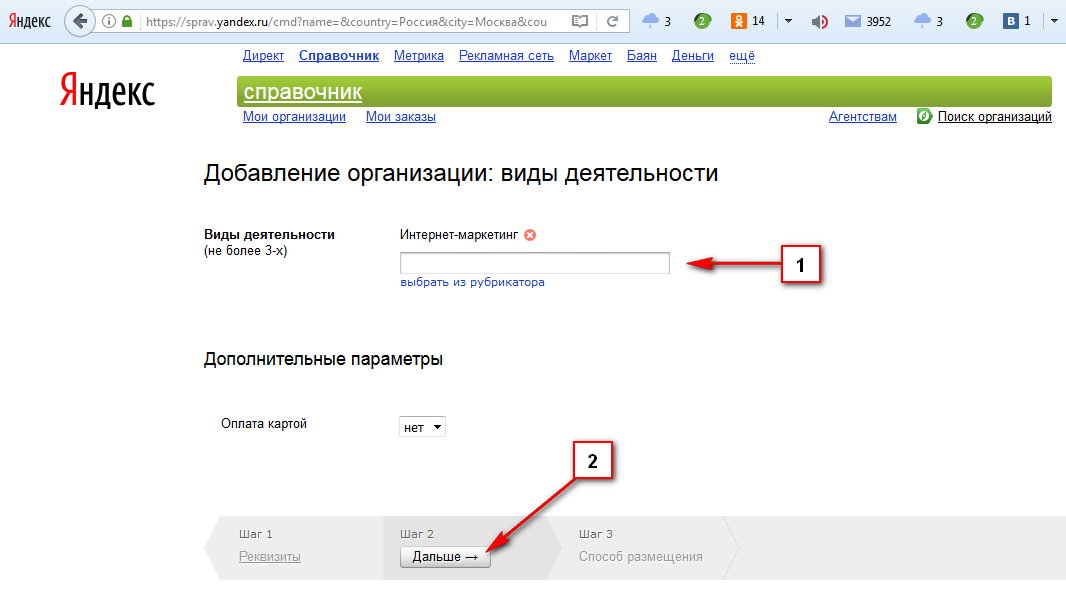 ..
..
Главное
- Яндекс Бизнес — сервис для предпринимателей, который помогает рассказывать о своем бизнесе в интернете с помощью платных и бесплатных инструментов.
- Бесплатные возможности — это создание профиля компании, который будет виден в Поиске и в Картах. А также готовый сайт от Яндекс Бизнеса, который показывает товары и услуги компании.
- Чтобы создать профиль в Яндекс Бизнесе, нужно рассказать, чем занимается компания, добавить график работы, загрузить фото товаров и услуг, а также подтвердить, что компания ваша.
- Если ваш профиль заполнен на 90% и в нем не менее трех фотографий, вы получите синюю галочку — знак гарантии для пользователей, что вся информация о компании актуальна.
- Чтобы сделать профиль компании полезным для покупателей, регулярно обновляйте его, делитесь новостями и спецпредложениями.
 А чтобы получить высокий рейтинг в Яндексе, работайте с отзывами, которые клиенты оставляют в профиле.
А чтобы получить высокий рейтинг в Яндексе, работайте с отзывами, которые клиенты оставляют в профиле. - Платный инструмент — это Рекламная подписка. Она сама проанализирует аудиторию, создаст объявления и автоматически запустит рекламу вашего бизнеса на тех площадках, где есть ваши потенциальные клиенты. Например, в Яндекс Картах, в Поиске Яндекса и на сайтах партнеров, всего их более 40 000.
- Запустить рекламу с помощью Рекламной подписки можно в личном кабинете в один клик. Рекомендуемый бюджет рассчитывается индивидуально и в среднем начинается от 3000 ₽ в месяц.
- В личном кабинете доступна статистика, где благодаря простым графикам вы будете видеть, сколько клиентов вами заинтересовались: перешли в ваш профиль или на сайт, оставили заявку, построили маршрут и другое.
Расчетный счет в Тинькофф
Можно открыть, чтобы оплачивать рекламу
- Бонус 3000 ₽ на первый запуск Рекламной подписки в Яндекс Бизнесе
- Выпуск пластиковой и виртуальной бизнес-карты — 0 ₽
- Моментальные платежи на счета в других банках с 01:00 до 21:00 мск
Начало работы — Яндекс 360 для бизнеса.
 Справка
СправкаЧтобы подключить Яндекс 360 для бизнеса, выберите тарифный план, зарегистрируйте свою компанию и добавьте сотрудников.
- Шаг 1. Выбрать тариф и зарегистрировать компанию
- Шаг 2. Привязать домен к Яндекс.Почте
- Шаг 3. Добавить сотрудников
- Шаг 4. Управление компанией
Авторизоваться на Яндексе аккаунт, который вы собираетесь использовать для Яндекс 360 для бизнеса.
Если у вас нет аккаунта на Яндексе, создайте его.
Ограничение. Чтобы создать новую компанию, войдите в свою учетную запись Яндекса (она должна иметь вид
[email protected]). Аккаунты с доменными именами, отличными от@yandex.com, не имеют прав доступа для создания новых компаний.Перейти в Яндекс 360 для бизнеса.
Выберите план и нажмите Подключиться.

Введите данные своей компании и нажмите Зарегистрироваться. В результате создается новая компания, и вы становитесь ее владельцем.
Примечание. Если вы уже зарегистрировали свою компанию в Яндекс.Коннекте, Яндекс 360 для бизнеса активируется для существующей компании.
Чтобы пользоваться корпоративной Яндекс.Почтой, привяжите почтовый домен к своей компании:
Перейдите на страницу Домены.
Введите имя вашего домена (например,
example.com) и нажмите Добавить домен.Рядом с именем домена щелкните Подтвердить домен. Проверка гарантирует, что никто другой не сможет связать домен без согласия владельца.
Выберите метод подтверждения домена и следуйте инструкциям на экране. Подробнее читайте в разделе «Подключение доменов».
Дождитесь подтверждения вашего домена.
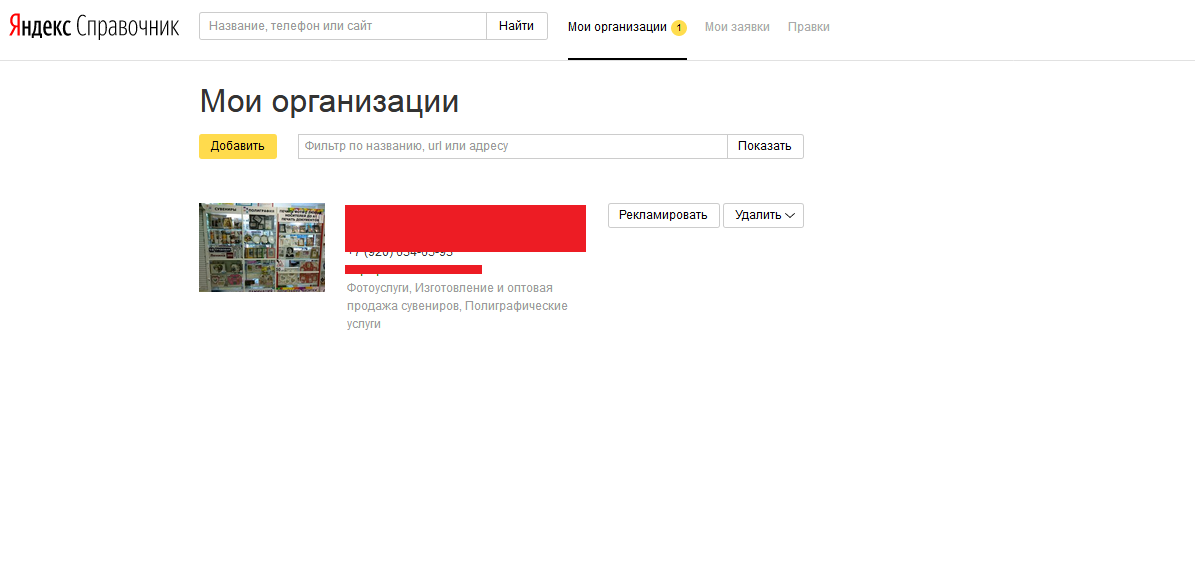
Ограничение. Если это первый домен, который вы подключаете к своей компании, другие действия в Яндекс.Почте для бизнеса будут заблокированы до его проверки.
Настройте DNS-записи для вашего домена, чтобы вы могли использовать Яндекс.Почту для бизнеса. Это можно сделать одним из следующих способов:
Если вы делегируете свой домен серверам Яндекса, все записи настраиваются автоматически.
Если вы не хотите делегировать свой домен серверам Яндекса, настройте DNS-записи для вашего домена на сайте вашей DNS-хостинговой компании. Эта компания обычно является вашим регистратором домена.
Тип записи Имя поддомена Приоритет Значение MX @10mx. yandex.net.
yandex.net. TXT (SPF) @n/a v=spf1 redirect=_spf.yandex.netTXT (DKIM) mail._domainkeyн/д Скопируйте значение из настроек домена CNAME почтан/д домен.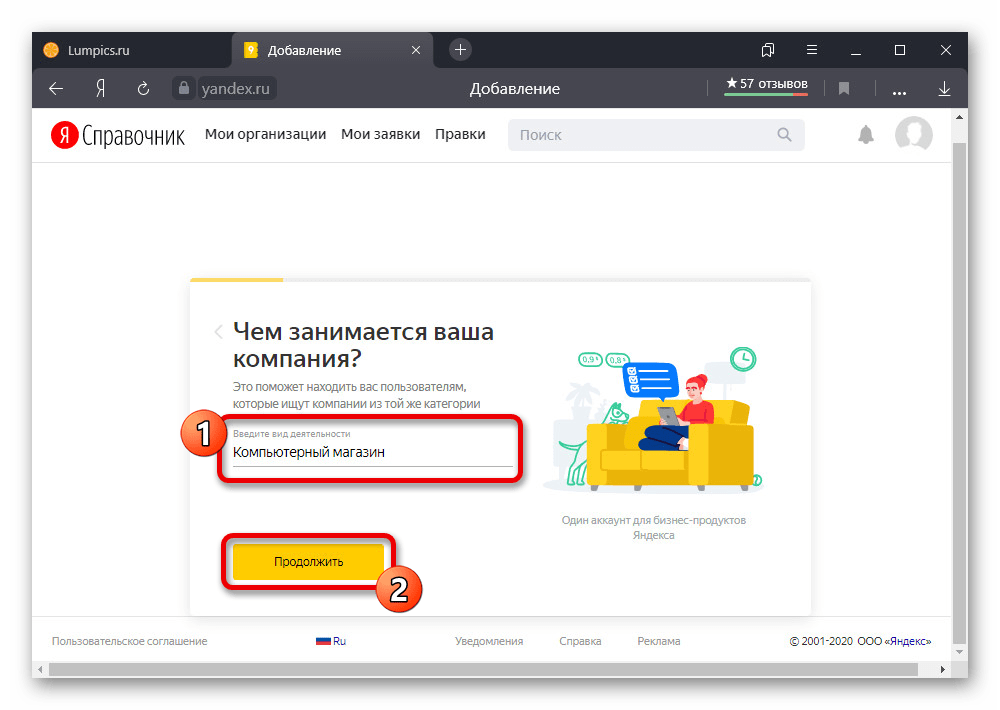 mail.yandex.net.
mail.yandex.net. Чтобы узнать больше о настройках DNS, перейдите в разделы справки MX-запись, SPF-запись, DKIM-подпись, CNAME-запись.
Подождите, пока изменения вступят в силу. DNS-серверам может потребоваться до 72 часов для обмена обновленными данными о записях DNS.
Добавьте сотрудников в свою компанию. Вы можете создать совершенно новые аккаунты сотрудников, импортировать их с других почтовых серверов или пригласить в свою компанию пользователей с существующими аккаунтами Яндекса.
Сотрудники компании могут использовать свои учетные записи для работы с сервисами Яндекс.Почта, Яндекс.Диск или Яндекс.Коннект, включенными для вашей компании.
Перейти на страницу пользователей.
Щелкните Добавить пользователей.
На вкладке Создать учетную запись введите данные сотрудника и нажмите Сохранить.
Перейти на страницу пользователей.
Щелкните Добавить пользователей и выберите Пригласить в верхней части окна.
Скопируйте ссылку и отправьте ее сотрудникам, которых вы хотите пригласить в свою компанию.
Создание учетных записей
Ограничение. Перед созданием учетной записи сотрудника убедитесь, что у вашей компании есть подключенный домен электронной почты.
Создайте учетные записи сотрудников, размещенные на вашем домене электронной почты. Вы можете управлять этими учетными записями: устанавливать для них пароли, изменять личную информацию, блокировать их и так далее.
Вы можете управлять этими учетными записями: устанавливать для них пароли, изменять личную информацию, блокировать их и так далее.
Импорт счетов
Ограничение. Прежде чем импортировать учетные записи сотрудников, убедитесь, что у вашей компании есть связанный домен электронной почты.
Вы можете импортировать сообщения из существующих корпоративных почтовых ящиков в Яндекс.Почту для бизнеса, даже если они размещены на другом почтовом сервисе (будь то частный сервер или публичный, например Gmail). Связанные учетные записи сотрудников создаются для каждого импортированного почтового ящика. Дополнительные сведения об импорте почтовых ящиков см. в разделе Импорт почтовых ящиков.
Пригласить пользователей
Вы можете пригласить пользователей присоединиться к вашей компании в качестве сотрудников.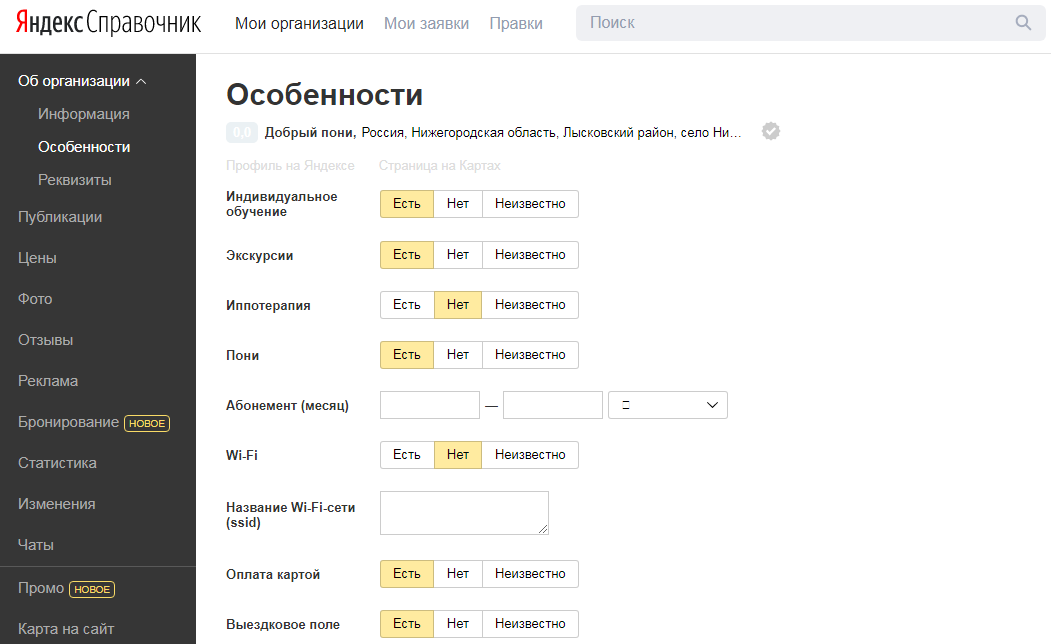 Для этого вам не нужно подключать почтовый домен или самостоятельно создавать аккаунты для сотрудников. Просто отправьте им приглашения:
Для этого вам не нужно подключать почтовый домен или самостоятельно создавать аккаунты для сотрудников. Просто отправьте им приглашения:
Когда приглашенный пользователь щелкает ссылку, он может присоединиться к вашей компании. Для этого пользователю необходимо войти в учетную запись Яндекса, которую он будет использовать для вашей компании.
Для управления своей компанией войдите в учетную запись администратора компании и перейдите на страницу https://admin.yandex.ru.
Если вы являетесь администратором нескольких компаний, вы можете переключаться между ними. Для этого нажмите название текущей компании на левой панели, затем выберите компанию, на которую хотите переключиться.
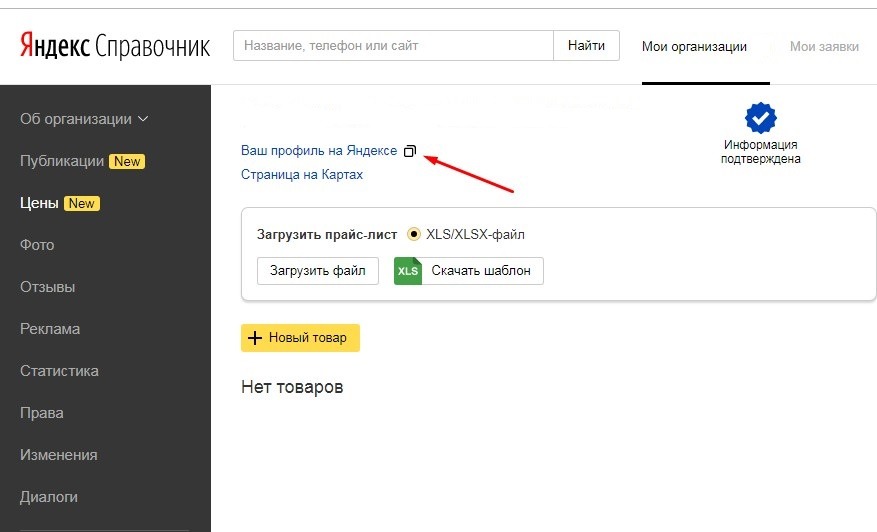
Чтобы переименовать свою компанию, перейдите в раздел Тарифные планы и оплата и нажмите рядом с названием компании.
Чтобы добавить администраторов для компании, перейдите в Яндекс.Коннект. Вы также можете подключить сервисы Яндекс.Коннекта, такие как Трекер и Вики. Чтобы узнать больше, перейдите в Справку Яндекс.Коннекта.
Связаться со службой поддержки
Яндекс.Почта для бизнеса (360) — Документация по управляемому хостингу
Обзор
Электронная почта для бизнеса от Yandex.com
Основные возможности:
- Бесплатный почтовый сервис для домена
- Управление пользователями, до 1000 пользователей и почтовых ящиков;
- Доступ к почте через веб-интерфейс;
- Доступ к почте через любое приложение с мобильных устройств или компьютера;
- Надежный антиспам;
- Цифровая подпись DKIM
Подробная информация и регистрация в Яндекс 360 для бизнеса
Настройка Яндекс.
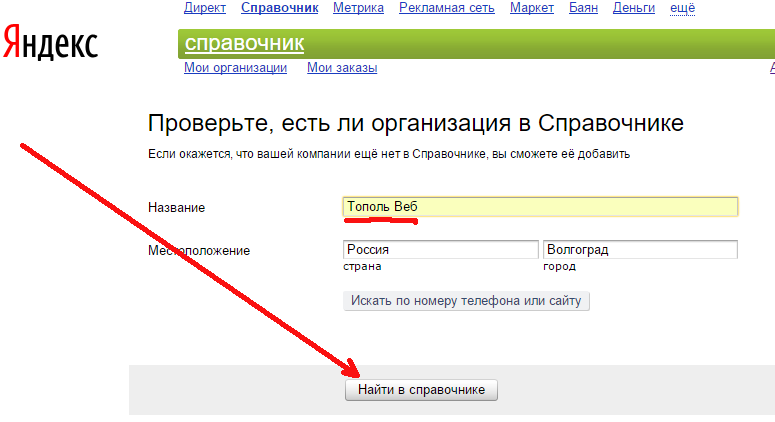 Почты
Почты- Войдите в Яндекс.Почту (если она у вас есть) или создайте новую учетную запись. Используйте учетную запись Facebook или Google, чтобы сделать это быстрее.
- Зайдите на Яндекс360 со своей учетной записью yandex и создайте организацию
- Перейдите к Домены и добавьте домен своей организации
- Выберите способ проверки статуса владения доменом
Запись DNS — лучшее решение. Настройте DNS-запись для вашего домена
- На сайте вашего регистратора перейдите в раздел управления DNS-зоной и найдите свой домен в списке
- Перейдите в раздел управления DNS-записями и создайте новый TXT запись
- Если требуется имя поддомена или хоста, введите символ
@ - В основное поле введите значение записи:
yandex-verification: при условии, значение - Если нужно указать TTL, введите
21600
Убедитесь, что домен проверен.
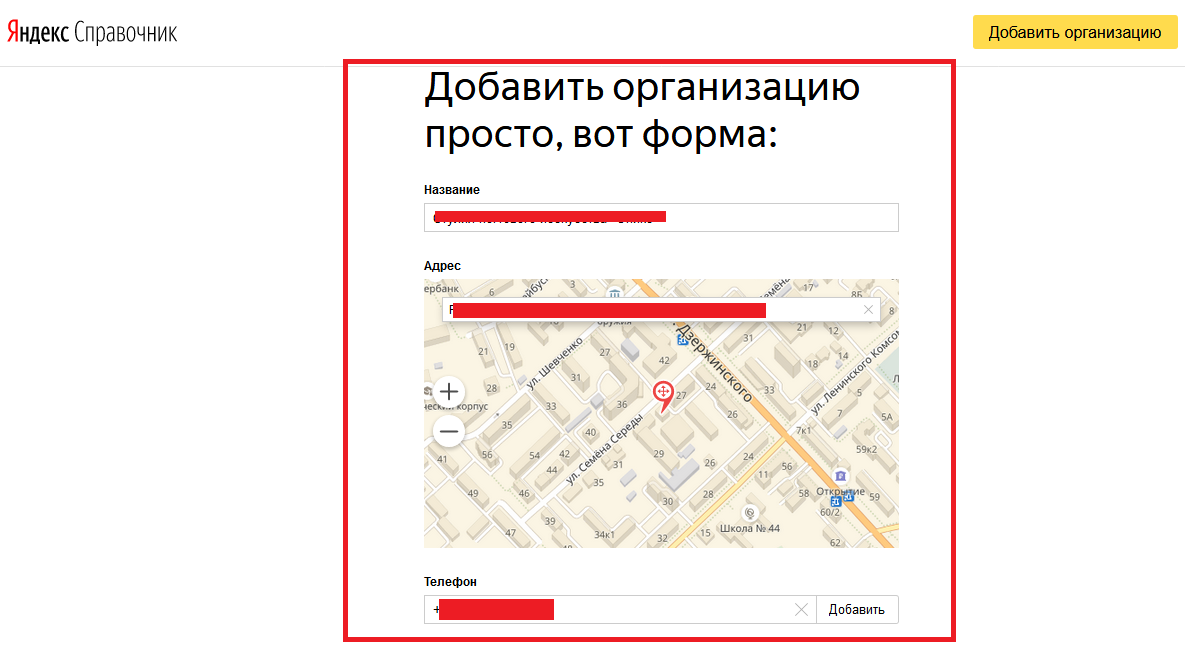 Дождитесь обновления DNS-записей вашего домена. Это может занять до 72 часов.
Дождитесь обновления DNS-записей вашего домена. Это может занять до 72 часов.
После подтверждения домена вы можете сразу начать импорт почтовых ящиков. Но вам все равно нужно настроить записи MX.- Удалите существующие записи MX, настроенные для вашего домена, если они у вас есть.
Создать новую MX запись в разделе записей DNS
- Значение:
mx.yandex.net.(важно: имя сервера должно заканчиваться точкой) - Приоритет:
10(Если вы не можете установить 10, укажите значение, отличное от нуля) - Имя поддомена (хост):
@(или ваше доменное имя (например, как example.com), если вы не можете установить это, оставьте поле пустым) - TTL:
21600(если нужно указать)
- Значение:
Настроить подписи DKIM. Это поможет предотвратить пометку ваших сообщений как спам.
- Теперь вы можете добавить больше почтовых ящиков. Перейдите к Users и добавьте нового.
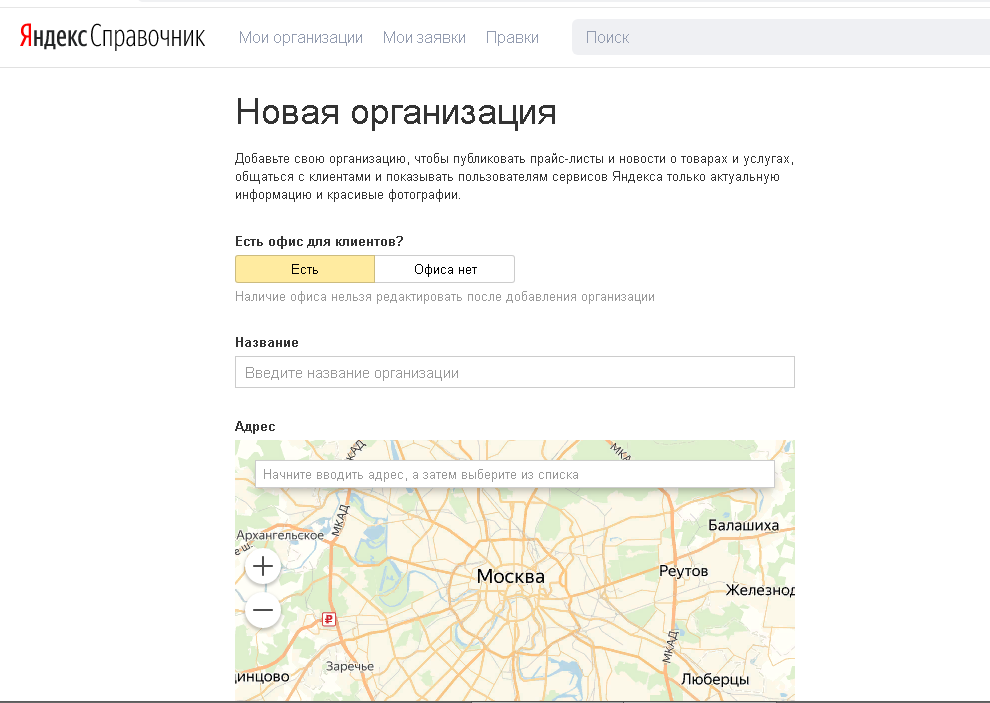
- Вы можете начать использовать свой почтовый ящик после обновления записи MX.
Ваша запись MX не будет обновлена сразу. Процесс может занять до 72 часов.
Или воспользуйтесь инструкцией по подключению почтового домена.
Подключение Яндекс.Почты к CS-Cart и Мультивендору
Вы можете подключить Яндекс.Почту для домена к CS-Cart и Мультивендору с помощью SMTP-сервера.
- Войдите в панель администратора вашего магазина.
Перейдите к Настройки -> Электронная почта . Заполните настройки SMTP-сервера.
- Хост SMTP:
smtp.yandex.com:465 - Имя пользователя SMTP:
- SMTP Пароль:
Ваш пароль - Используйте зашифрованное соединение:
SSL - Использовать SMTP аутентификацию:
Да
- Хост SMTP:
. отделы магазина.


 Директ (c 03.2020 можно использовать карточку Яндекс Справочника в Я.Директ)
Директ (c 03.2020 можно использовать карточку Яндекс Справочника в Я.Директ)